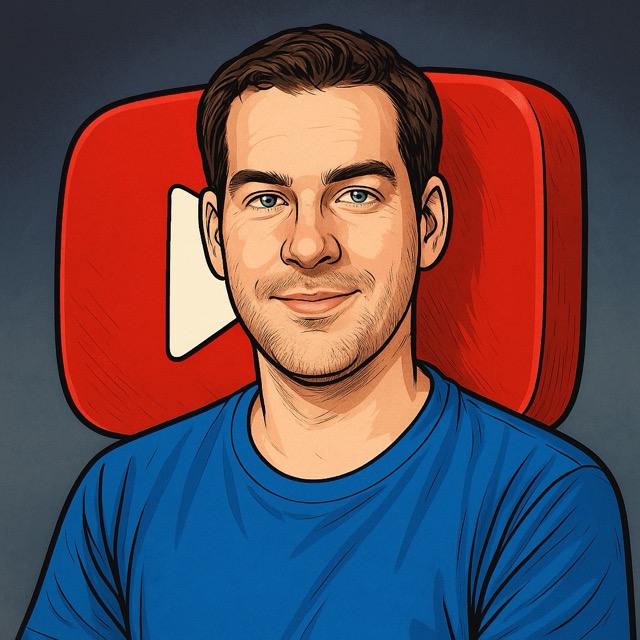Vor einigen Tagen schaute ein Zuschauer mein Video zum Thema »Google Analytics Zielvorhaben einrichten« und fand die Spalte für die Zielvorhaben bei sich nicht mehr. Was war passiert? Google Analytics 4 war passiert…
Um in Google Analytics 4 die Zielvorhaben einrichten zu können, musst du dich damit vertraut machen, dass diese nun »Ereignisse« heißen. Du findest die Ereignisse im neuen Google Analytics 4 an der linken Seite im Menü. Dort kannst du ein neues Ereignis anlegen.
In diesem Artikel oder Video zeige ich dir Schritt für Schritt, wie du in einer Minute in Google Analytics 4 die Zielvorhaben bzw. Ereignisse einrichten kannst.
Google Analytics 4 Ereignisse einrichten (ehemals Zielvorhaben)
Gehe zuerst zum Dashboard in deinem Google Analytics und klicke auf der linken Seite auf »Ereignisse«. Klicke danach rechts oben auf den „Ereignis erstellen“-Button.
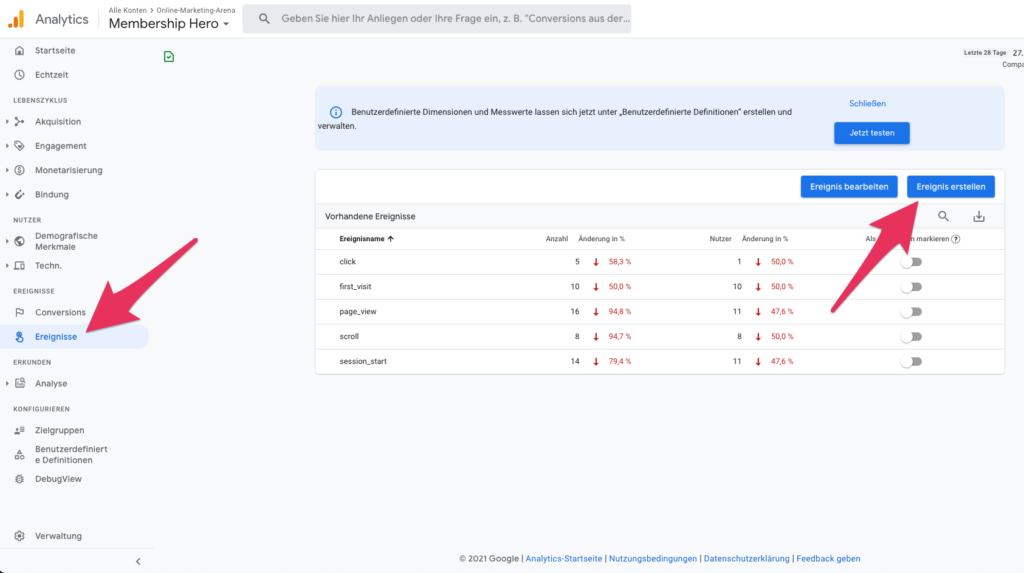
Danach klickst du rechts oben auf den blauen »Erstellen«-Button. Danach siehst du dann folgendes Popup:
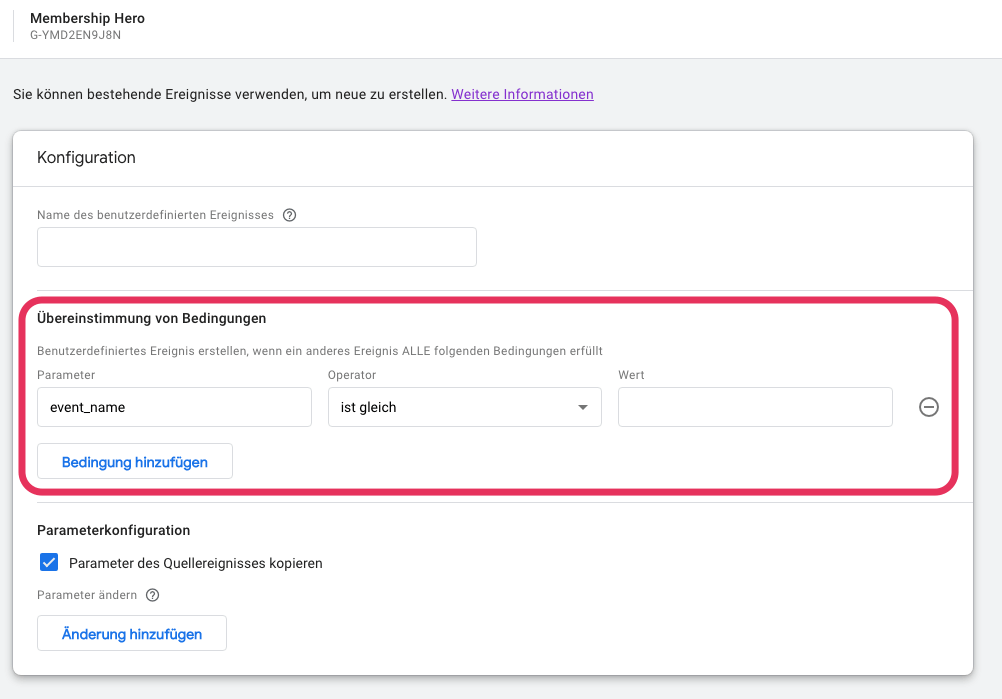
Jetzt gibst du dem Ereignis einen sinnvollen Namen wie z.B. »Newslettereintragung« oder »Webinaranmeldung«. Hier darfst du keine Leerzeichen verwenden.
Darunter findest du dann (rot eingerahmt) die Bedingungen für das Ereignis. Diese legen den Auslöser des Ereignisses fest.
Wenn du eine »Danke für deine Newslettereintragung«-Seite hast, merke dir den Titel der Seite. In meinem Beispiel ist der Titel der Danke-Seite folgender: »Danke 17 Tools Mitgliederbereich – Membership-Hero.de«.
Hinweis: Du findest den Titel deiner Seite, indem du im Browser oben in den Tab schaust und was darin steht. Das ist dann der Titel der Seite.
Dann wählst du bei »Parameter« folgenden Parameter aus: »page_title«. Bei Operator kannst du »beginnt mit« auswählen und dann trägst du bei »Wert« den Beginn des Titels deiner Danke-Seite ein.
In meinem Beispiel sieht das dann so aus:

Dann klickst du rechts oben den blauen »Erstellen«-Button. Fertig.
Teste dein neues Ereignis
Ich empfehle das Ganze kurz zu testen, indem du deine Danke-Seite einmal (neu) aufrufst und dann in der Echtzeit-Ansicht bei dir in Google Analytics schaust, ob das neue Ereignis ausgelöst wurde. Diese findest du hier:
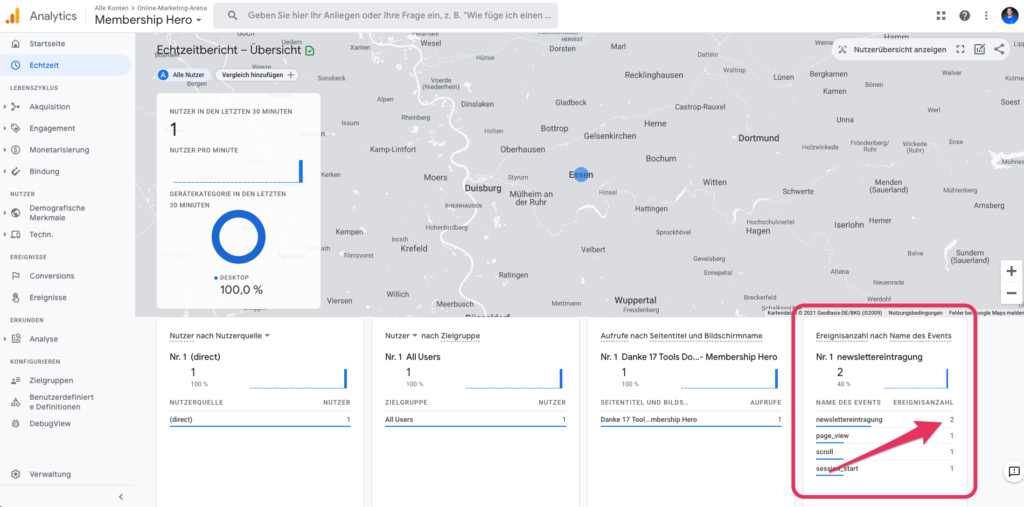
Wenn dort ein Wert erscheint (das kann ein paar Sekunden dauern), dann hat alles geklappt. Vergiss nicht, die Danke-Seite neu zu laden, sonst erscheint da wahrscheinlich nichts.
Lerne, wie du jeden Monat zehntausende potentielle Kunden zu dir führst. Mit Vertrauensmarketing und SEO.
In meinem kostenlosen Vertrauensmarketing-Training zeige ich dir, wie du ehrlich, authentisch und nachhaltig (mehr) Kunden über das Internet gewinnst. SEO ist ein großer Bestandteil dieser ganzheitlichen Strategie.
Klicke auf das Bild und melde dich kostenlos an: